
- •Предисловие
- •Введение
- •Постановка задачи
- •Начало работы. Создание информационной базы
- •Регистрация предприятия. Настройка параметров учёта
- •Заполнение справочников
- •Учёт взаиморасчётов с поставщиками
- •Формирование цен
- •Учёт взаиморасчётов с покупателями
- •Ведение учёта НДС
- •Торговые отчёты
- •Анализ хозяйственной деятельности предприятия
- •Динамика продаж
- •Динамика оборотных средств
- •Анализ продаж
- •Торговая шахматка
- •ABC-анализ ТМЦ
- •ABC-анализ покупателей
- •График платежей
- •Планирование закупок
- •Приложение. Общий журнал документов
- •Контрольные вопросы
- •Библиографический список
10
заполнять справочники по позициям, принятым в типовой конфигурации оптово-розничной торговли.
Регистрация предприятия. Настройка параметров учёта
Цель: Познакомиться с работой мастера Помощник начала работы, освоить приёмы настройки параметров учёта вручную.
Задание: Зарегистрировать в программе 1С: Предприятие фирму ООО
«Мега Электроникс», проверить и настроить параметры учёта вручную. Прежде чем вести торгово-складской учёт с помощью программы
1С: Предприятие, необходимо произвести настройку параметров конфигурации Торговля и склад на принятую учётную политику конкретного предприятия, от лица которого ведётся учёт. Лучше делать это при помощи мастера Помощник начала работы, который поможет заполнить сведения, необходимые для начала учёта. Если он не стартовал автоматически при первом запуске программы 1С: Предприятие, то его нужно запустить из верхнего меню Помощь – Помощник начала работы. Если Вы не вос-
пользуетесь услугами мастера, процесс ввода необходимых сведений будет более трудоёмким, технологию работы в этой ситуации смотри в разделе «Проверка установленных параметров».
Шаг 1. Определение базовых валют ведения учёта. Валюта управленческого учёта – Российский рубль, валюта бухгалтерского учёта – Российский рубль. Выбор валюты учёта осуществляется из справочника Валюты (двойной клик на выбранной позиции). Кнопка открытия справочника  расположена справа от поля ввода валюты. Этот справочник, как правило, уже заполнен по нескольким позициям.
расположена справа от поля ввода валюты. Этот справочник, как правило, уже заполнен по нескольким позициям.
Шаг 2. Определение политики контроля остатков товаров – по фирме, розничный тип цен – розничные. При отпуске ТМЦ будет контролироваться свободный остаток на складе за вычетом резерва по фирме.
Шаг 3. Дополнительные настройки конфигурации. Артикул ТМЦ не показывать, разрешить проводить документы будущей датой. Артикулы не поддерживаем ввиду малого ассортимента номенклатуры в данной учебной задаче.
Шаг 4. Дополнительные настройки. Единица веса – кг, префикс ИБ не используем. Наша фирма не имеет филиалов, ИБ (информационная база) расположена на локальном компьютере.
Шаг 5. Настройка механизма основных свойств. Основные свойства номенклатуры и контрагентов используются для параллельной группировки элементов в справочниках. Основное свойство номенклатуры – Основ-

11
ное свойство, основное свойство контрагентов – Основное свойство. Мастер автоматически заполняет справочник Виды свойств одной позицией
– Основное свойство. В данной работе значения свойств не используются. Шаг 6. Ввод данных о юридическом лице фирмы. Наименование юри-
дического лица – Мега Электроникс (эта информацию будет фигурировать во внутренних формах), флажок Индивидуальный предприниматель не включать, официальное наименование – ООО «Мега Электроникс». Мастер будет помогать производить набор в поля ввода, автоматически подставляя повторяющиеся наименования. Юридический адрес организации заполните своими данными. Подправьте адрес в произвольном формате, если это необходимо. Фактический адрес автоматически повторит юридический (см. рис. 5).
Рис. 5. Помощник начала работы
Шаг 7. Дополнительные данные о юридическом лице фирмы. Органи- зационно-правовая форма – Общество ограниченной ответственности, полное официальное наименование – Общество ограниченной ответственности «Мега Электроникс» (эта информация будет использоваться при формировании отчётных документов), свидетельство о постановке на учёт
– АБВ123, дата выдачи – первое число рассматриваемого периода, дата регистрации в ИМНС – первое число рассматриваемого периода, наименова-

12
ние инспекции МНС – ИМНС такого-то района г. Хабаровска в соответствии с территориальным расположением фирмы по своему юридическому адресу, наименование плательщика при перечислении налогов – ООО
«Мега Электроникс». Префикс номеров документов юридического лица не используем. Указать произвольный телефонный номер. Поля для набора
даты снабжены кнопкой вызова встроенного календаря . |
|
||||
Шаг 8. |
Коды |
юридического |
лица |
фирмы. |
ИНН\КПП: |
2720050401\272101001. Коды по ОКПО, ОКДП, ОКОПФ, ОКФС не заполняем. В качестве руководителя укажите свои фамилию и инициалы. Для главного бухгалтера и кассира используйте данные одногруппников справа и слева.
Шаг 9. Определение учётной политики юридического лица фирмы. Метод определения выручки от реализации для целей исчисления НДС:
по отгрузке (начиная с 01.01.07 выбор недоступен в связи с изменениями в законодательстве выручка определяется по отгрузке);
по оплате.
Метод расчёта себестоимости ТМЦ: по средневзвешенной стоимости;
FIFO (первый пришёл – первый ушёл) по себестоимости первых по времени закупок;
LIFO (последний пришёл – первый ушёл) по себестоимости последних по времени закупок.
Метод учёта товаров в розничной торговле: по продажным ценам; по ценам поступления.
Значения по умолчанию для документов:
НДС (налог на добавочную стоимость) учитывать; НП (налог с продаж) не учитывать.
Ставка налога с продаж с авансовых платежей не используется. Значения периодических реквизитов установить с первого числа рассматриваемого периода.
Шаг 10. Наименование аналитического признака управленческого учёта фирмы: Основной учёт.
Шаг 11. Параметры основного склада фирмы. Наименование: Основной склад. Материально ответственное лицо заполняется произвольными данными.
Шаг 12. Параметры основного банковского счёта. Наименование основного банковского счёта: Основной. Валюта: руб. Банк, в котором открыт счёт: Внешторгбанк (БИК – 040813001, Местонахождение – Хаба-

13
ровск, Корр. счёт – 30101810600000000608, Почтовый адрес: 680025 Хаба-
ровск, Московская, 5, Телефоны: 63-18-15). Дата открытия счёта: первое число рассматриваемого периода. Банк-корреспондент (при непрямых расчётах) не используется. Номер счёта: 40705000000000000001. Вид счёта: расчётный. Предусмотрите указание месяца прописью при печати и пропись нулей копеек для сумм в целых рублях. При этом мастер одновременно заполняет справочники Банки и Банковские счета.
Мы заполнили необходимые для начала учёта сведения. Нажимаем кнопку Готово, чтобы записать произведённые настройки и закончить работу с мастером Помощник начала работы. Проведём проверку, редактирование и дополнение установленных параметров.
1.В открывшемся окне Запись периодических реквизитов проверьте наличие и правильность ввода параметров: Руководитель, Главный бухгалтер, Кассир, Метод определения выручки (по отгрузке), Метод расчёта себестоимости. Значения периодических реквизитов должны быть установлены на первое число рассматриваемого периода.
2.В диалоговом окне Настройка параметров учёта (Сервис – Настройка параметров учёта) проверьте на всех вкладках правильность ввода базовых валют ведения бухгалтерского и управленческого учёта, основных свойств контрагентов и номенклатуры, единиц измерения веса, наличия разрешения проводить оперативные документы будущей датой и контроля остатков ТМЦ по фирме, розничного типа цен.
3.В справочнике Валюты (меню Справочники –  Валюты) про-
Валюты) про-
верьте, чтобы валюты были определены на начало рассматриваемого периода.
Рис. 6. Справочник Валюты
Валюта бухгалтерского учёта – руб. является основной валютой всего учёта. Валюта взаиморасчётов с контрагентами определяется с учётом кур-

14
са к основной валюте бухгалтерского учёта, курс валюты по отношению к национальной равен 1. Валюта управленческого учёта – руб. рассчитывается через котировочную кратность по отношению к основной валюте бухгалтерского учёта, в рамках данной работы её кратность равна 1.
Просмотрите историю (кнопка  История) значений периодических реквизитов валюты Российский рубль. Курс и кратность основной валюты не должны равняться нулю (см. рис. 6). При необходимости добавьте недостающие наименования валют (кнопка
История) значений периодических реквизитов валюты Российский рубль. Курс и кратность основной валюты не должны равняться нулю (см. рис. 6). При необходимости добавьте недостающие наименования валют (кнопка  Добавить на панели инструментов справочника). Код валюты и её обозначение определяются по классификатору валют. Курсы валют при наличии выхода в Интернет можно загрузить с сервера www.rbc.ru.
Добавить на панели инструментов справочника). Код валюты и её обозначение определяются по классификатору валют. Курсы валют при наличии выхода в Интернет можно загрузить с сервера www.rbc.ru.
4. В справочнике Собственные юридические лица (меню Справочники – Структура компании – Собственные юридические лица)
Рис. 7. Политика учёта
проверьте значения параметров: наименование юридического лица и его основное наименование для печатных форм документов, ИНН\КПП, наименование плательщика при перечислении налогов, телефоны, юридический и фактический адреса, дата регистрации юридического лица, форма собственности – частная собственность, организационно-правовая форма, наименование инспекции МНС, свидетельство о постановке на учёт и дату его выдачи, сведения о должностных лицах (руководитель, главный бух-
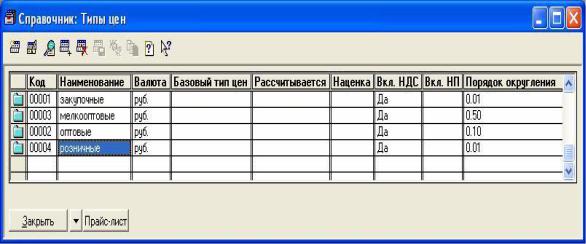
15
галтер, кассир). Проверьте историю периодических реквизитов фирмы по кнопке  . Сравните настройку параметров учётной политики по рис. 7.
. Сравните настройку параметров учётной политики по рис. 7.
5.В справочнике Фирмы (меню Справочники – Фирмы) проверьте значения параметров: Наименование фирмы, Управляющая аналитика, Основной счёт (переименуйте в Основной расчётный счёт), Валюта банковского счёта, Номер счёта, Банк. Просмотрите справку о рублёвых счетах Вашей фирмы.
6.Сравните справочник Типы цен (меню Справочники – Цены и налоги – Типы цен) с образцом, представленным на рис. 8. При наличии расхождений, внесите необходимые исправления.
Рис. 8. Справочник Типы цен
Фирма использует четыре типа цен – закупочные, оптовые, мелкооптовые и розничные. Все типы цен являются базовыми. Внимание! Валюта всех типов цен должна быть в рублях. Мелкооптовые цены следует округлить с точностью до 50 копеек, оптовые цены с точностью до 10 копеек. Учёт налогов уже установлен при определении учётной политики предприятия. Код объекта в колонке Код генерирует сама программа.
7.В справочнике Физические лица (меню Справочники – Юридические и физические лица – Физические лица – Сотрудники) директор,
главный бухгалтер, кассир должны быть оформлены на дату регистрации фирмы.
8.В справочнике Банки (Справочники – Юридические и физиче-
ские лица – Банки) должен быть хотя бы один банк – Внешторгбанк, БИК, Корр. счёт, адрес, телефоны.
9.В справочнике Банковские счета должен быть хотя бы один банковский счёт – Основной расчётный счёт в Внешторгбанке, дата открытия

16
счёта – 1-е число рассматриваемого периода. Этот счёт будет печататься в платёжных поручениях, счетах на оплату, заявках и т.п.
10.Справочник Склады (Справочники – Структура компании – Склады) должен содержать один склад – Основной склад.
11.Справочник Классификатор единиц измерения см. на рис. 9.
Рис. 9. Классификатор единиц измерения
12. В диалоговом окне Пользователь (Справочники – Структура компании – Пользователи) на вкладке Основные проверьте наличие пользователя с Вашей фамилией. По кнопке Изменить проверьте свои полномочия: полные полномочия. В полные полномочия должно входить
разрешить продавать резерв,
разрешить превышение кредита,
разрешить редактирование цен в документах,
разрешить редактирование печатных форм.
На вкладке Значения по умолчанию проверьте значение параметров: Основная фирма, Основной склад. Установите значения параметров:
Основной тип цен покупки: закупочные. Основной тип цен продажи: розничные. Основная касса: Основная касса.
Основная валюта взаиморасчётов: руб. Основная ставка НДС: 18%.
Основная ставка НП: Без налога. Основная единица по ОКЕИ: шт.

17
Дату начала отчётов установите на 1-е число рассматриваемого периода. Эта информация будет автоматически подставляться по умолчанию во внутренние формы и отчётные документы.
13. Посмотрим комплект программ, установленных на данном компьютере, которые составляют систему программ 1С: Предприятие (верхнее меню Помощь – О программе) (см. рис. 10).
Рис. 10. Комплект программ системы 1С: Предприятие, их редакции, версии
На данном компьютере установлена система программ 1С: Предприятие версия 7.7, сетевая версия. Платформа версии 25. Лицензия на программу принадлежит организации ael (ХГАЭП), куплена в целях обучения. На компьютере установлены три компоненты: Бухгалтерский учёт, Оперативный учёт и Расчёт. Типовая конфигурация Торговля и склад редакции 9.2 оптово-розничная торговля. Информационная база 942 релиза, обновление 22. Путь к папке базы на компьютере c:\bases_t\Папка Иванова\trd942_Иванов. Был осуществлён вход в режим
